Sebelumnya penulis pernah membuat tutorial Cara Membuat Email di Cpanel Dengan Nama Domain Sendiri, Nah agar email yang telah kita buat tersebut dapat mudah diakses melalui smartphone Android tanpa harus mengakses melalui browser berikut caranya setting email domain sendiri di Android:
1. Buka aplikasi Email bawaan dari Android kamu, atau bila tidak punya dapat menggunakan aplikasi email di playstore.
2. Kemudian pilih others.
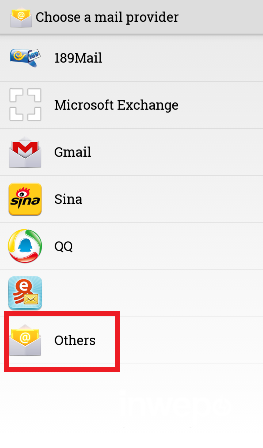
3. Masukan nama email dan password.
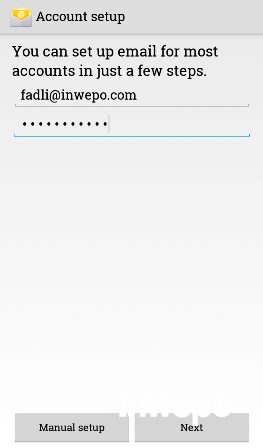
4. Pilih POP3.
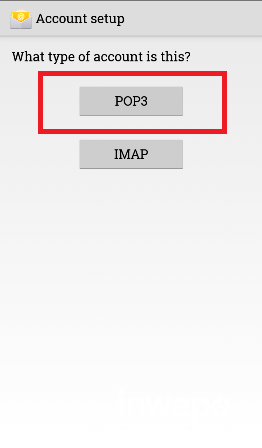
5. Kemudian masukan ulang ;
username: [email protected]
password: passwordkamu
pop3 server: mail.domain.com
port:110
dan pilih “When i delete from inbox”. kemudian next.
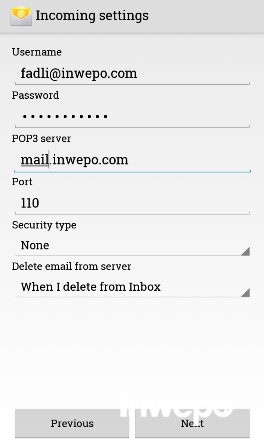
6. Kemudian masukan lagi
SMTP Server: mail.domain.com
Port: 587
jika data informasi sudah terisi dengan benar lalu pilih next.
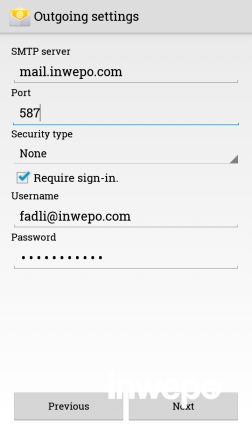
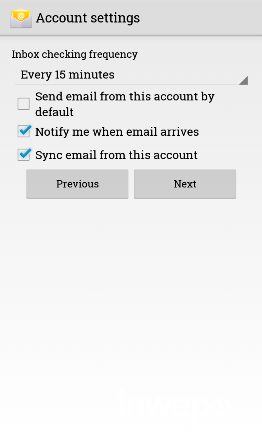
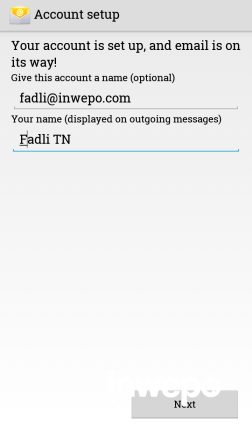
7. Selesai, selamat mencoba.
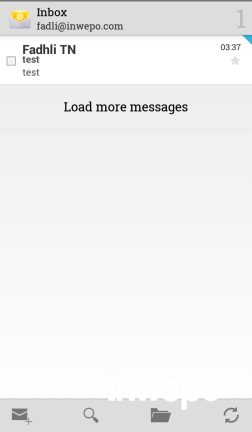













Inwepo™
April 22, 2014 at 08:34
gaga gan , pas kolom
outgoing gw next terus ada notice “internet network2 gitu”